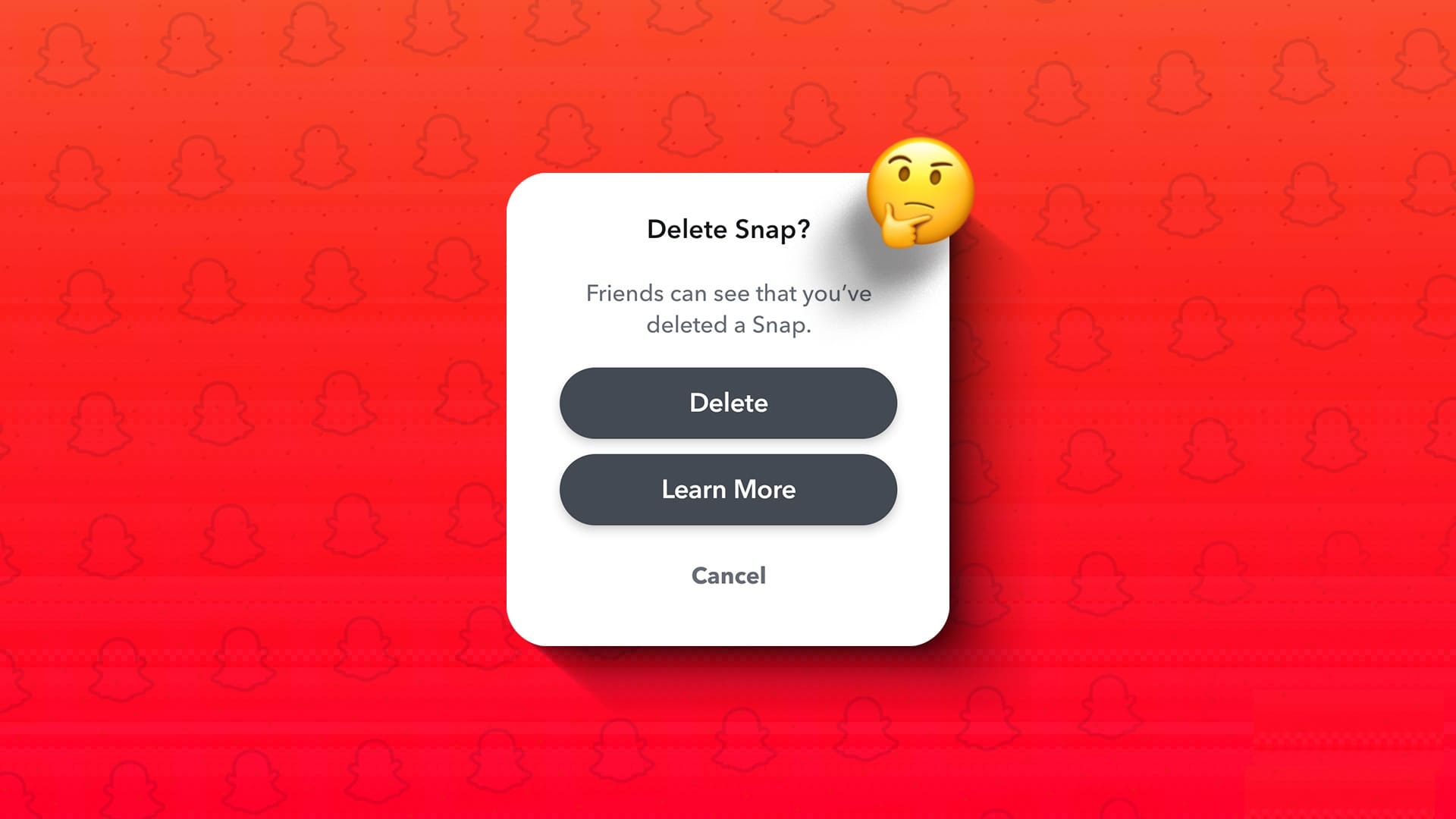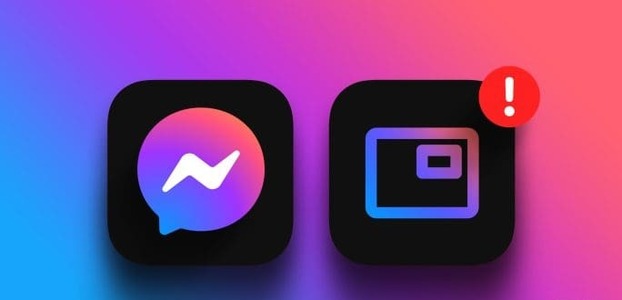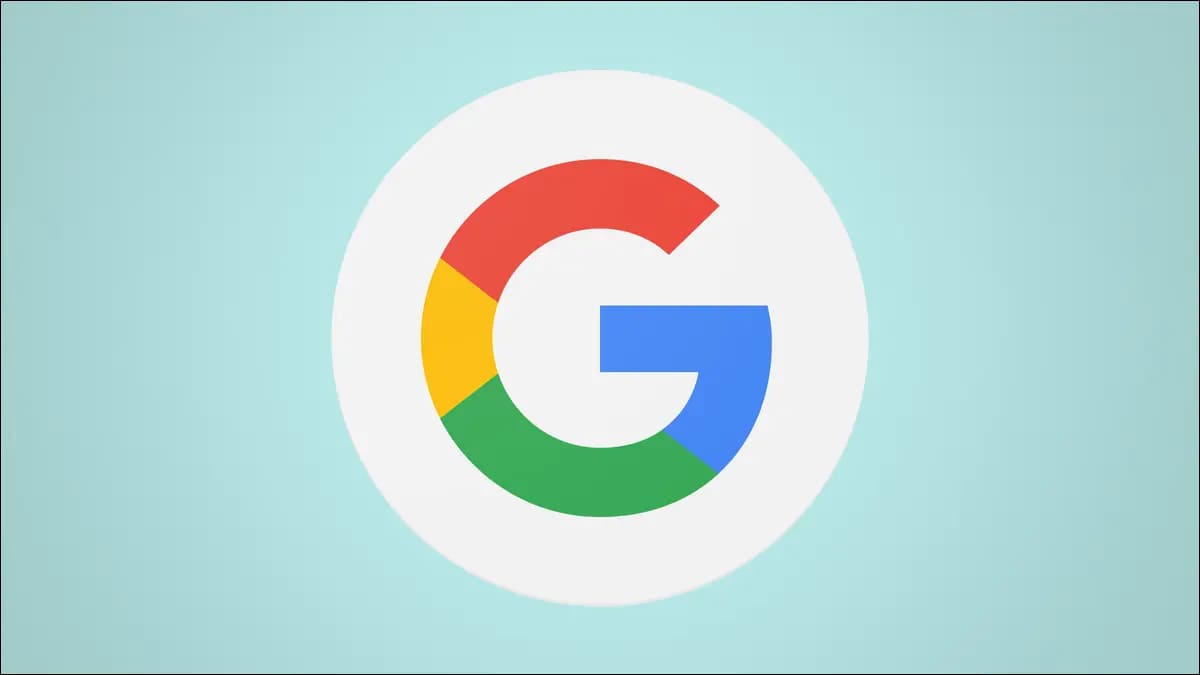L'application Notes par défaut sur iPhone et Mac a chargé un style de dossier/sous-dossier pour organiser les notes. Cela change avec iOS 15 car Apple introduit des balises pourApplication de prise de notes pour iPhone et iPad et Mac pour organiser vos notes. Voici comment utiliser les balises dans l'application Apple Notes sur iPhone et Mac.
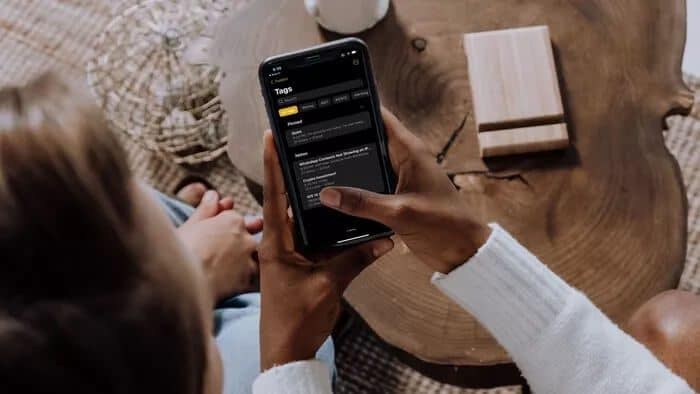
Avec la dernière application Notes sur les appareils Apple, la société vole la meilleure fonctionnalité d'organisation de notes d'Evernote sur iPhone et Mac. Si vous êtes sur le point de passer d'Evernote ou Bear à Apple Notes, c'est le moment idéal pour faire le pas.
Au début, l'application Apple semble basique, mais elle va plus loin, et vous verrez une arme secrète appelée Smart Folders qui fait passer toute l'expérience d'organisation de notes au niveau supérieur. Parlons de tout en détail.
Ajouter des balises dans Apple Notes sur iPhone et MAC
À la manière d'Apple, toutes les fonctionnalités de Notes sont disponibles sur toutes les plateformes, y compris iOS, iPadOS et macOS. Dans les captures d'écran ci-dessous, nous utilisons l'application Notes de l'iPhone. Vous pouvez vous attendre à la même fonctionnalité sur iPad et Mac.
NOTE: La fonctionnalité de balise est disponible dans l'application Apple Notes sur iOS 15, iPadOS 15 et macOS 12.0 Monterey. Ils sont actuellement en version bêta. Vous pouvez soit télécharger le système d'exploitation approprié sur votre appareil principal à vos risques et périls, soit attendre qu'Apple publie la version stable cet automne.
Avec les notes ci-dessus à l'esprit, commençons.
Étape 1: Ouvrez l'application Notes sur l'iPhone.
Étape 2: Ouvrez n'importe quelle note ou créez-en une à partir de zéro.
Étape 3: Lors de la rédaction d'une note, vous pouvez créer un #tag pertinent pour la retrouver rapidement.
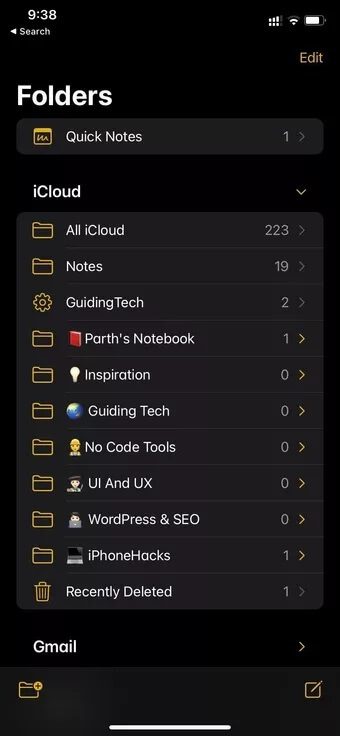
Dans les captures d'écran ci-dessous, nous avons ajouté les hashtags #GT et #Writing pour identifier les notes pertinentes.
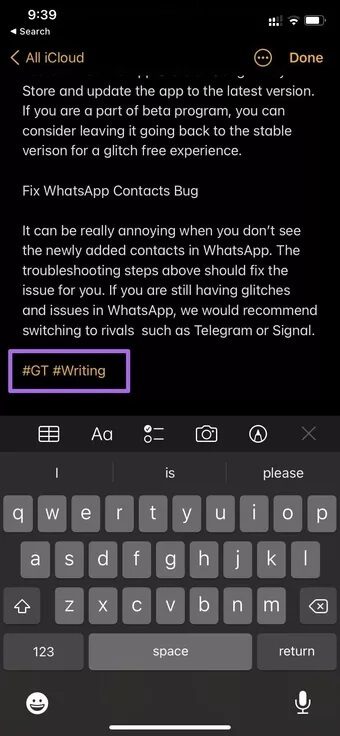
Étape 4: Une fois que vous avez ajouté des balises, vous verrez la section Créer des balises de notes sur la page Dossiers.
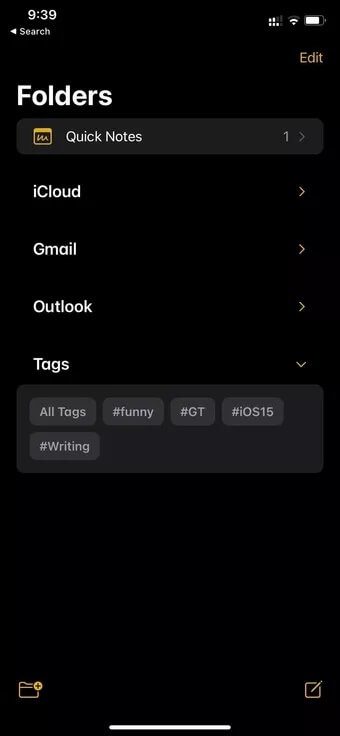
Les balises apparaissent sous vos notes iCloud, Gmail et Outlook dans l'application. Appuyez sur la petite icône de flèche et vous pouvez développer les balises.
Ici, vous verrez toutes les balises que vous avez créées dans Apple Notes. Cliquez sur toutes les balises et développez la liste des balises. Voici à quoi ressemblent les balises sur Apple Notes pour Mac.
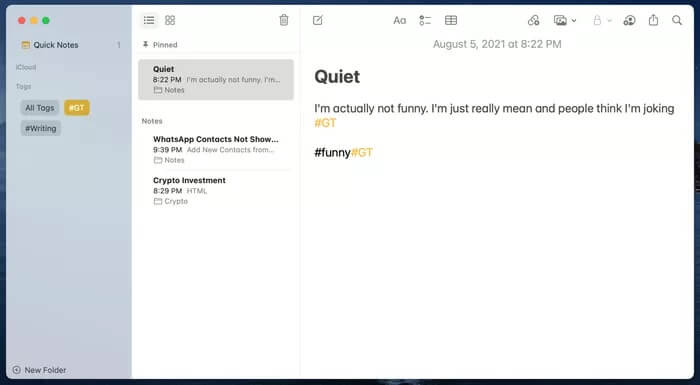
Organiser les notes avec des balises dans Apple Notes
Ouvrez vos notes dans Apple Notes et commencez à ajouter des balises pertinentes à chaque note. Si vous ajoutez beaucoup de balises, il vous sera difficile de trouver une note pertinente dans la liste des balises.
Malheureusement, il n'existe aucun moyen d'organiser les balises via des balises imbriquées. C'est un terme popularisé par l'application Bear Notes sur iPhone. Permet aux utilisateurs de créer des balises enfants sous une balise principale.
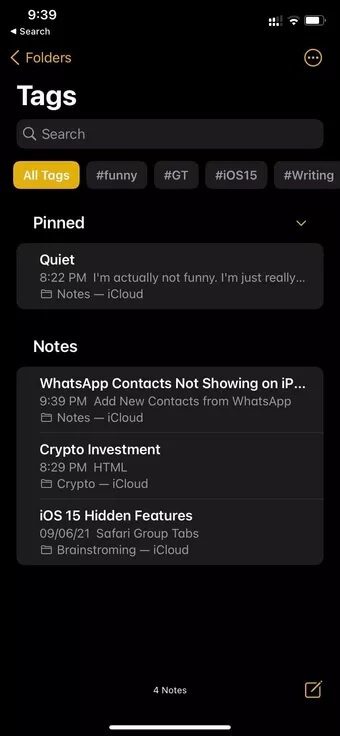
Par exemple, on peut créer une balise financière principale et y ajouter des balises financières Crypto, Budget, Bank et similaires. Peut-être qu'Apple le gardera pour de futures mises à jour ? on verra.
Comment supprimer des balises dans Apple Notes
Malheureusement, il n'existe aucun moyen de supprimer les balises de la barre latérale Apple Note ou de la liste des balises sur l'iPhone.
Vous devez accéder aux notes pertinentes et supprimer les balises individuellement. Ce n'est qu'alors que vous verrez les balises disparaître de l'application Apple Notes.
Comment créer des dossiers intelligents basés sur des balises
C'est une caractéristique exceptionnelle d'Apple Notes. Vous pouvez créer des dossiers et y ajouter des notes automatiquement en fonction des balises. Ça a l'air intéressant, n'est-ce pas ? Voici comment utiliser les dossiers intelligents dans Apple Notes.
Étape 1: Ouvrez l'application Apple Notes sur votre iPhone.
Étape 2: Cliquez sur l'option Créer un dossier en bas.
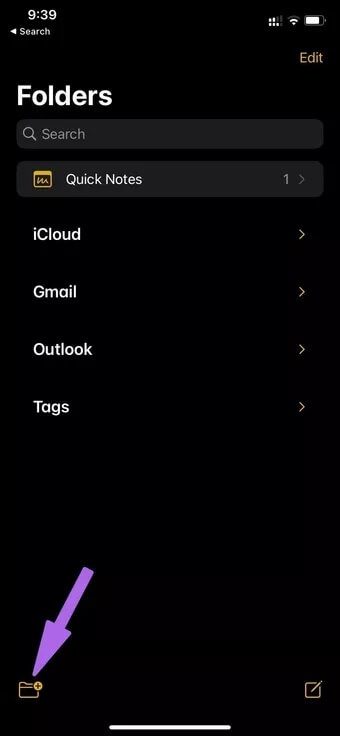
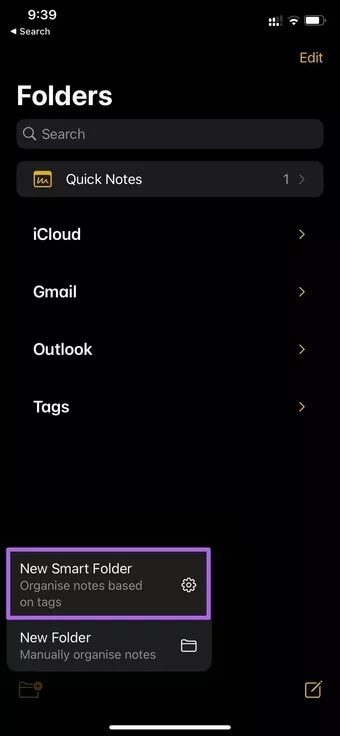
Étape 3: Sélectionnez la nouvelle option Dossier intelligent.
Étape 4: Donnez au dossier un nom connexe et sélectionnez les balises en dessous.
Étape 5: Cliquez sur Terminé en haut.
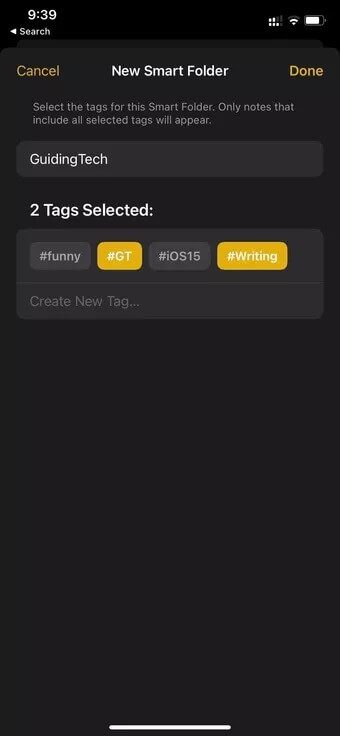
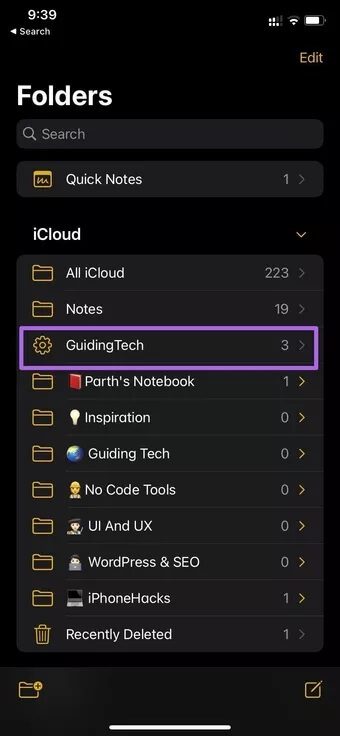
Apple Notes va créer "dossier intelligent"En votre nom. C'est différent des autres dossiers de l'application Notes. Vous remarquerez une petite icône d'engrenage à côté du dossier indiquant qu'il s'agit d'un dossier intelligent.
Une fois que vous avez ajouté les balises sélectionnées dans une note, Apple Notes les ajoutera automatiquement au dossier intelligent qui a été créé. Classe, n'est-ce pas ? Les possibilités sont infinies ici et nous pouvons voir que l'utilisation de balises dans Apple Notes sur iPhone et Mac permet d'économiser d'innombrables heures manuelles pour déplacer des notes entre les dossiers dans Apple Notes.
Organisez vos notes comme un pro
Apple prend enfin au sérieux les applications par défaut avec les dernières mises à jour du système d'exploitation. À première vue, les balises peuvent sembler un petit ajout, mais ajoutez des dossiers intelligents au mélange et vous pouvez voir à quel point vos utilisateurs finaux sont satisfaits des nouveaux ajouts à l'application Notes.